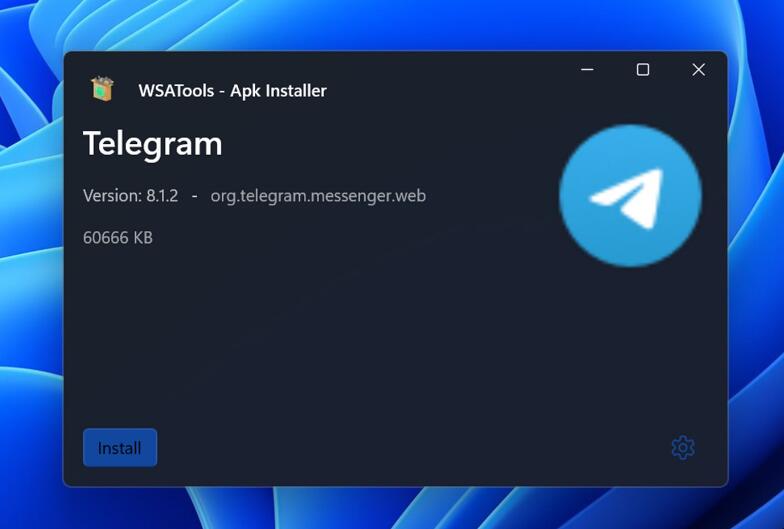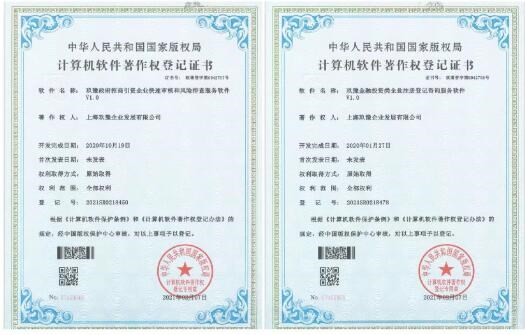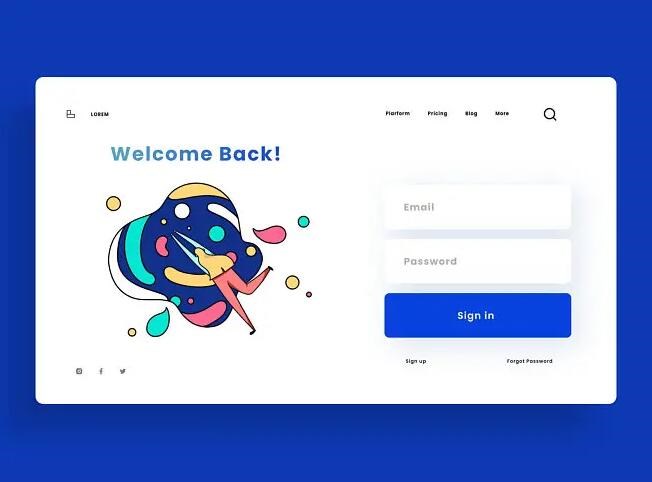在Mac上打包Android應用的過程可以分為幾個主要步驟:設置環境、構建項目、配置簽名和打包APK文件。下面將詳細介紹每個步驟。
1. 設置環境
要在Mac上打包Android應用,首先需要安裝JDK(Java Development Kit)和Android Studio。JDK提供了Java開發的運行環境,而Android Studio是官方推薦的Android開發工具。apk打包網頁
在Mac上安裝JDK和Android Studio的步驟如下:
apk打包工具windows– 在Oracle官網下載JDK的安裝包,并按照提示進行安裝。確保在終端運行`java -version`命令后,能夠看到已安裝的Java版本信息。
– 在Android官網下載Android Studio的安裝包,并按照提示進行安裝。在安裝過程中,可以選擇安裝Android SDK,這是開發Android應用所需的軟件包。
2. 構建項目
安裝完Android Studio后,可以通過它來創建一個新的Android項目,或者導入已有的項目。
– 創建新項目:啟動Android Studio,在首次打開面板上選擇”Start a new Android Studio project”,然后按照向導的提示填寫項目的名稱、包名、目標API等信息,最后點擊”Finish”按鈕完成項目的創建。
– 導入已有項目:選擇”Open an existing Android Studio project”,然后選擇要導入的項目根目錄,點擊”OK”按鈕進行導入。
3. 配置簽名
在打包APK文件之前,需要為應用簽名。簽名可以保證APK文件的完整性和來源可信。可以使用A

ndroid Studio生成簽名文件或使用已有的簽名文件。
– 生成簽名文件:在Android Studio的”Build”菜單中選擇”Generate Signed Bundle/APK”,按照向導的提示填寫簽名文件的信息,包括密鑰庫文件路徑、密鑰庫密碼等,最后點擊”Finish”按鈕生成簽名文件。
– 使用已有簽名文件:將已有的簽名文件復制到項目的根目錄下,并在項目的gradle文件中配置簽名文件的路徑、密碼等信息。
4. 打包APK文件
一旦項目配置完成并且簽名文件準備好,在Android Studio中可以使用Gradle構建工具打包APK文件。
– 切換到”Project”視圖,在項目的根目錄下找到gradle腳本文件(一般為build.gradle或app/build.gradle)。
– 打開腳本文件,找到”buildTypes”部分,修改”buildTypes”中的release選項。確保signingConfigs指向之前配置的簽名文件。
– 點擊”Build”菜單,選擇”Build APK”,或者使用快捷鍵Shift + F10。
– Gradle將自動在模擬器或連接的設備上構建和安裝APK文件。
以上就是在Mac上打包Android應用的過程。通過設置環境、構建項目、配置簽名和打包APK文件等步驟,您可以將自己的應用準備好,并在設備上進行測試或將其發布到應用商店供用戶下載和使用。希望這個教程對您有所幫助!